Snipping Tool là một ứng dụng tiện lợi cho phép chụp nhanh màn hình máy tính, được phát triển bởi Microsoft và có ở hệ điều hành Windows Vista trở về sau. Công cụ này có thể chụp màn hình của một cửa sổ đang mở, chụp theo khung hình chữ nhật, khung tự do hoặc toàn bộ màn hình. Ảnh được chụp sẽ được lưu dưới dạng PNG, GIF, JPEG, MHTML,…
Để mở ứng dụng Snipping Tool, hãy:
1. Vào Start menu, tìm và chọn Snip
2. Sau đó chọn New: Thao tác này cho phép người dùng chọn một vùng màn hình bất kỳ để chụp. Sau khi chụp, cửa sổ có chứa các công cụ để chỉnh sửa, sao chép, dán hay lưu lại sẽ hiện ra (Người dùng có thể lựa chọn màu bút bi để vẽ lên ảnh vừa chụp, cục tẩy để xóa hoặc bút highlight để làm nổi bật một vùng quan trọng trên ảnh)
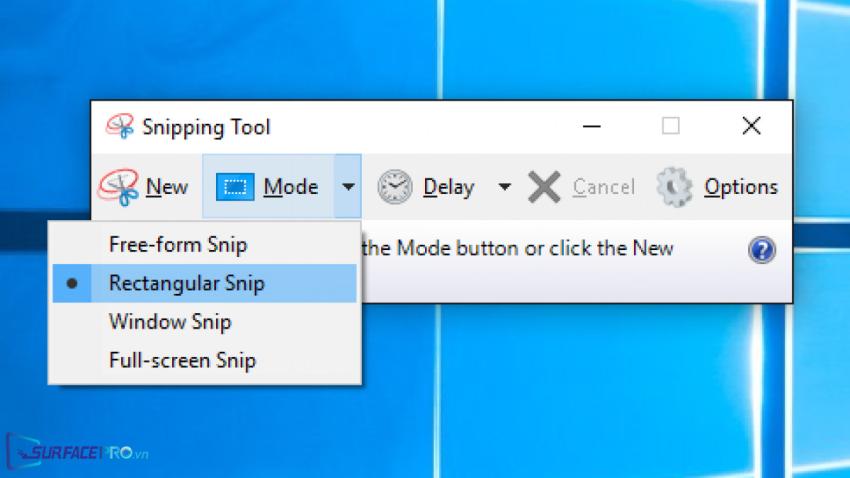
3. Hoặc chọn Mode, trong đó:
Free-form Snip: Chọn khung tự do
Rectangular Snip: Chọn khung tiêu chuẩn (hình chữ nhật)
Window Snip: Chụp toàn bộ màn hình
Tham khảo Video hướng dẫn:
Hi vọng bài viết này sẽ giúp ích được cho các bạn! Đừng quên truy cập mục Thủ Thuật & Ứng Dụng của SurfacePro.vn để cập nhật những thủ thuật và ứng dụng thiết thực, bổ ích nhất nhé.
Bài viết liên quan
- Color Filters trên Windows 11 là gì và cách sử dụng? (05.12.2022)
- Cách xem Youtube ẩn danh (01.12.2022)
- Cách cài Android 12L cho Surface Duo 2 và Surface Duo (29.11.2022)
- Bật nhận diện khuôn mặt cho laptop Windows 11 (24.11.2022)
- Top 4 cách chụp màn hình máy tính Surface Pro dễ nhớ nhất (22.11.2022)

















